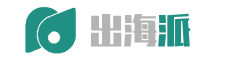10亿+海关交易数据,1.2亿企业数据,2亿+企业联系人数据,1000千万真实采购商。覆盖200+个国家及地区,95%外贸重点拓展市场,可根据行业、经营范围等多方位挖掘目标客户。
免费试用在做好切片工作以后,上传图片的过程就比较简单了。

卖家只需要点击“产品管理”按钮,进入图片银行,新建分组,点击“上传图片”按钮即可。
操作页面如下图所示。

这里需要强调的是:每次上传数量为6张,依次将所有切片内容上传完成。
以上就是上传图片的内容,希望对您有帮助。
(本文内容根据网络资料整理和来自用户投稿,出于传递更多信息之目的,不代表本站其观点和立场。本站不具备任何原创保护和所有权,也不对其真实性、可靠性承担任何法律责任,特此声明!)
图片上传失败可能的原因有以下几点:
1. 图片文件类型不支持,速卖通目前只支持jpg、png、gif这几种格式的图片;
2. 图片文件大小超出限制,速卖通允许单个图片不大于5M;
3. 网络连接不畅导致上传失败。您可以检查网络连接后重新上传。
速卖通图片上传后,您可以对图片进行裁剪处理:
1. 进入产品详情页,选择要裁剪的图片;
2. 点击图片右上角的“编辑”按钮进入图片编辑页;
3. 在画布上使用鼠标或触控笔选择要裁剪的区域;
4. 裁剪完成后点击下方的“完成”按钮保存设置。
speeds快速士可以修改图片名称。您可以在图片管理页面右键点击需要修改名称的图片,选择“重命名”,然后输入新的名称后保存即可。修改后,图片名称将真实反映您输入的内容。